Lỗi "Your Windows licence will expire soon" hay chứng chỉ Windows sắp bị hết hạn là một lỗi người dùng có thể gặp phải trong quá trình sử dụng. Hôm nay Sửa chữa Laptop 24h .com sẽ bật mí cho bạn “Cách sửa lỗi Your Windows licence will expire soon trên Windows 10”.
Lỗi "Your Windows licence will expire soon" hay chứng chỉ Windows sắp bị hết hạn là một lỗi người dùng có thể gặp phải trong quá trình sử dụng. Khi gặp phải lỗi này máy tính sẽ thường xuyên hiển thị hộp thoại thông báo làm phiền đến công việc bạn đang thao tác trên máy tính. Hôm nay Sửa chữa Laptop 24h .com sẽ bật mí cho bạn “Cách sửa lỗi Your Windows licence will expire soon trên Windows 10”.
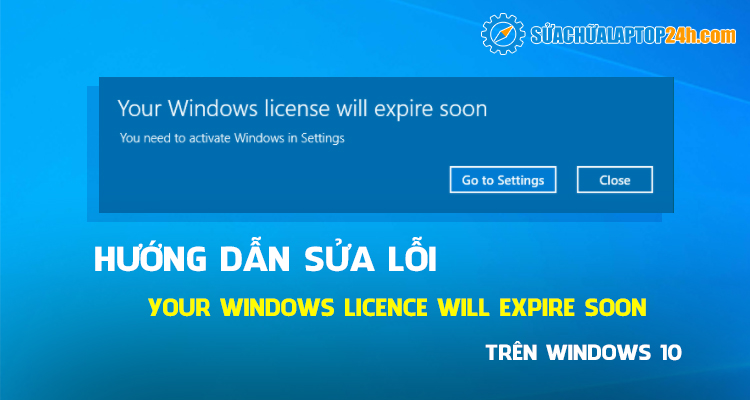
Hướng dẫn sửa lỗi "Your Windows licence will expire soon" trên Windows 10
1. Thay đổi công cụ Group Policy
Để thay đổi công cụ Group Policy bạn hãy làm theo các bước dưới đây:
Bước 1: Bạn hãy nhấn tổ hợp phím Windows + R rồi nhập gpedit.cms và nhấn Enter.
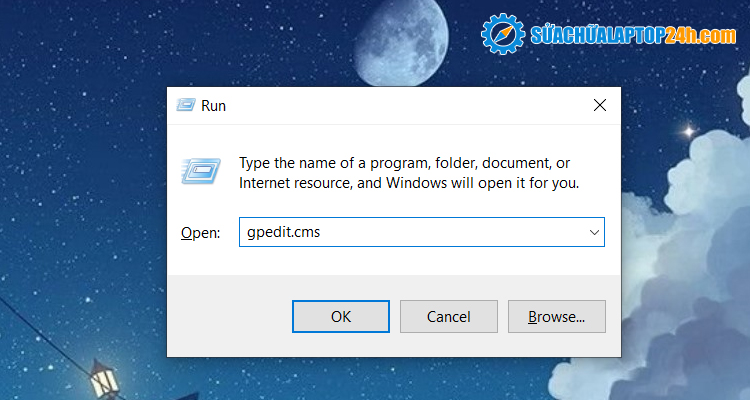
Nhập vào lệnh
Bước 2: Tại tab Local Group Policy Editor bạn hãy truy cập theo đường dẫn dưới đây.
ComputerConfiguration/AdministrativeTemplates/WindowsComponents/Windows Update.
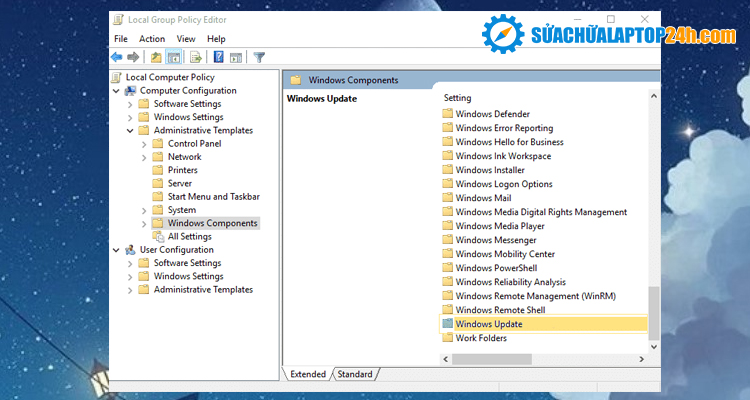
Truy cập theo đường dẫn
Bước 3: Tại mục Windows Update bạn click chọn No auto-restart with logged on users for scheduled automatic updates installations.
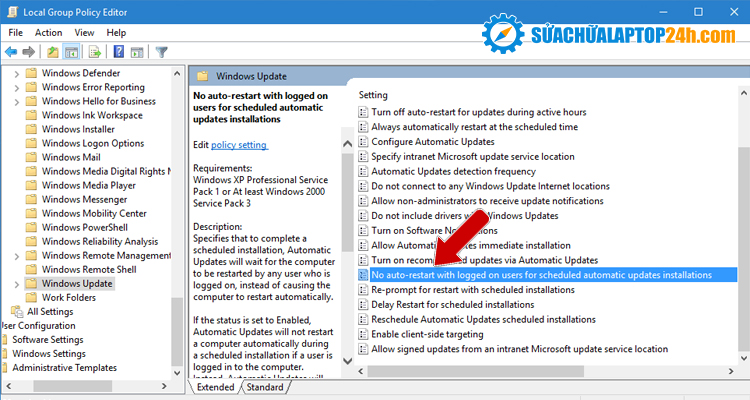
Click vào tùy chọn
Bước 4: Tại cửa sổ vừa hiển thị bạn nhấn chọn Enabled và click Apply rồi OK để lưu lại thay đổi.
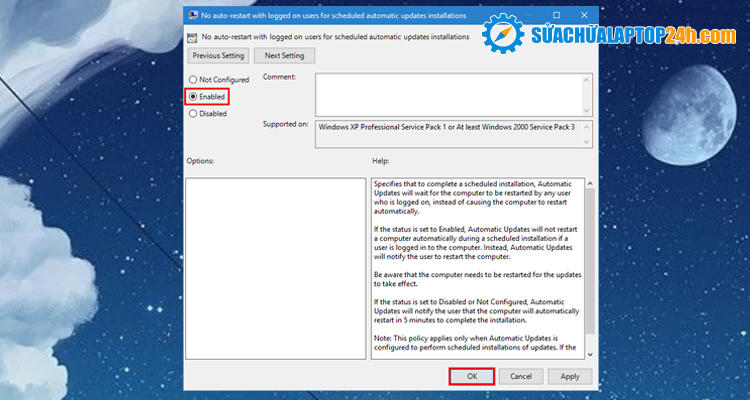
Chọn Apply và nhấn OK để lưu
2. Kích hoạt Product Key
Để kích hoạt Product Key sửa lỗi "Your Windows licence will expire soon" bạn hãy làm theo các bước dưới đây:
Bước 1: Đầu tiên bạn cần truy xuất mã Product Key trong máy tính bằng cách mở Command Prompt bằng quyền Administrator.
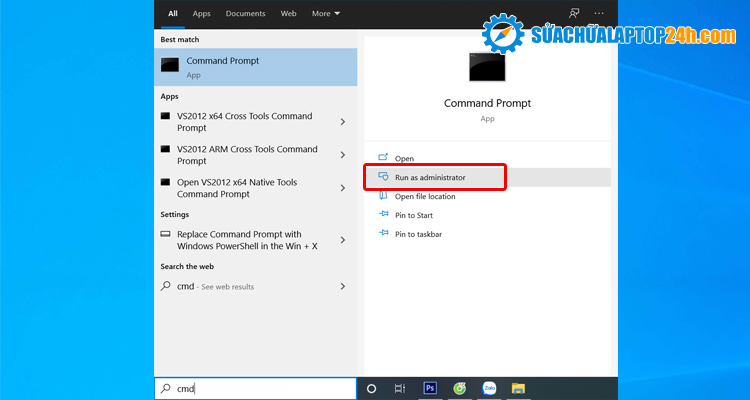
Chạy cmd bằng quyền Admin
Bước 2: Nhập vào lệnh wmic path SoftwareLicensingService get OA3xOriginalProductKey nhấn Enter để lấy Key.
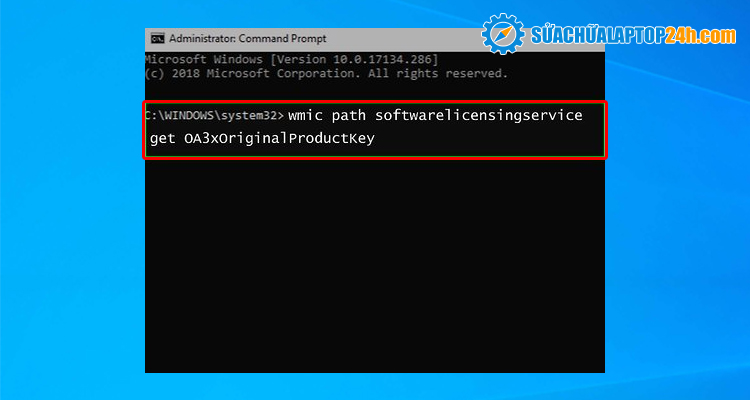
Nhập vào lệnh
Bước 3: Sao chép mã Product Key sau đó truy cập Settings rồi chọn & security.
Bước 4: Tiếp theo bạn chọn Activation rồi chọn Change product key.
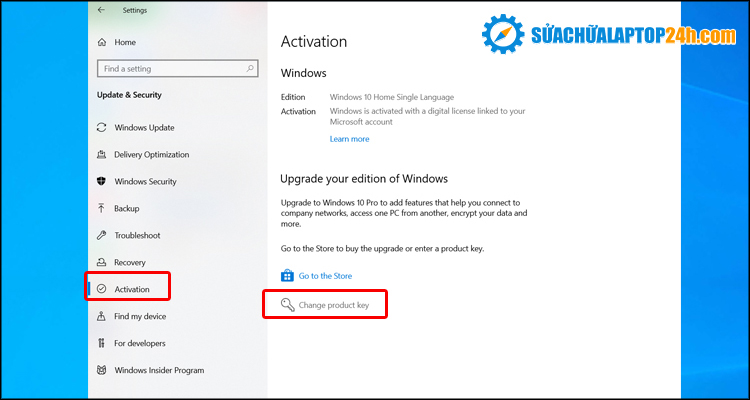
Mở Change product key
Bước 5: Bạn nhập vào Product Key và nhấn Next để kích hoạt.
.jpg)
Nhập vào Product Key
3. Khởi động lại Windows Explorer
Để thực hiện khởi động lại Windows Explorer bạn hãy thực hiện theo các bước như sau:
Bước 1: Bạn hãy click chuột phải vào thanh Taskbar rồi chọn Task Manager.
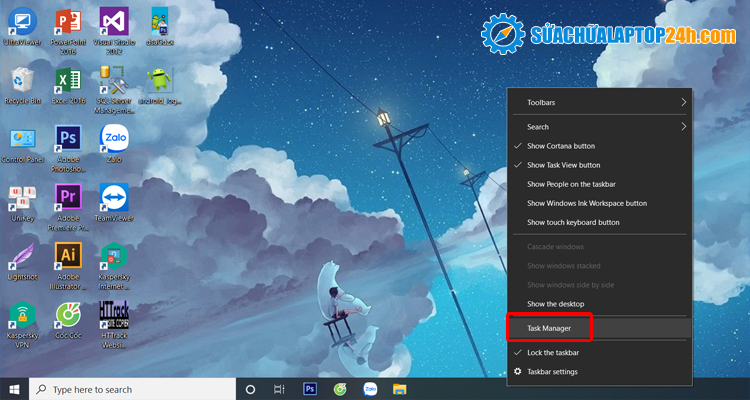
Chọn Task Manager
Bước 2: Tiếp theo bạn chọn Processes bạn tìm đến mục Windows Explorer và click chọn Endtask.
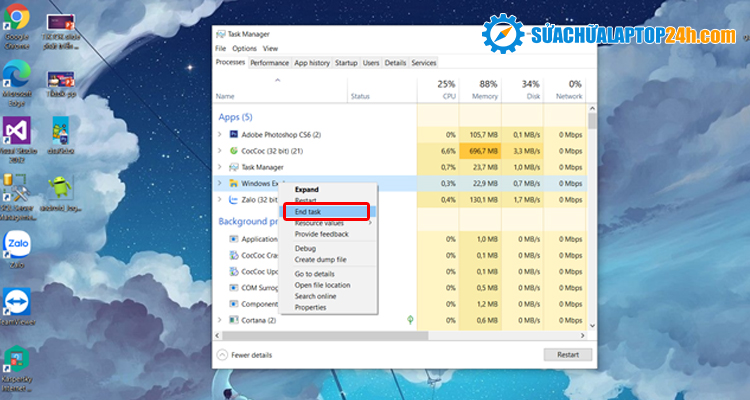
Chọn Endtask
Bước 3: Sau đó bạn hãy click chọn File rồi chọn Run new tab bạn hãy nhập vào explorer.exe nhấn OK.
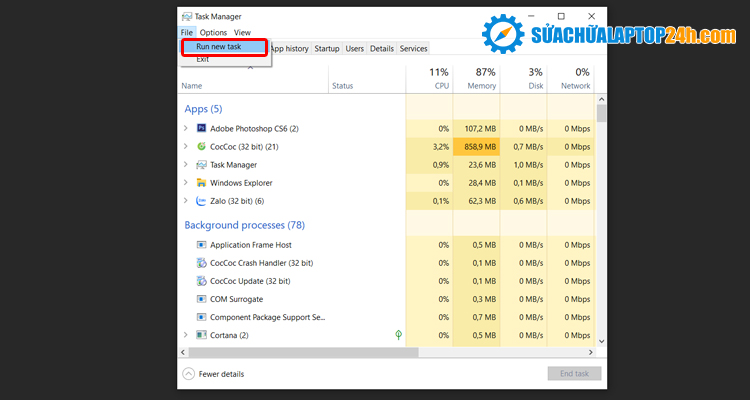
Nhấn chọn Run new tab
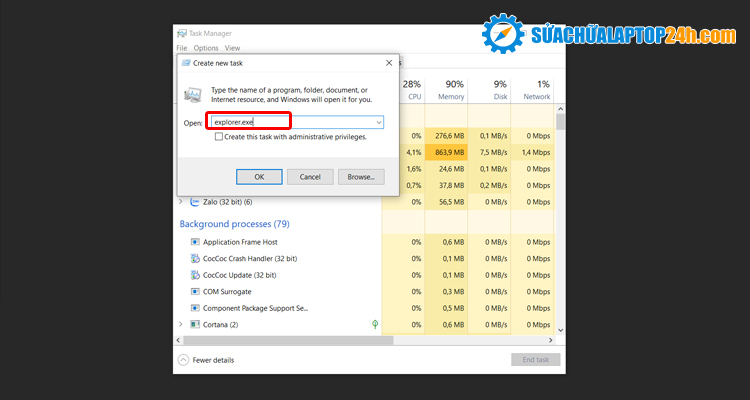
Nhập vào lệnh
Bước 4: Bây giờ bạn hãy nhấn tổ hợp phím Windows + X rồi bạn chọn Command Prompt (Admin).
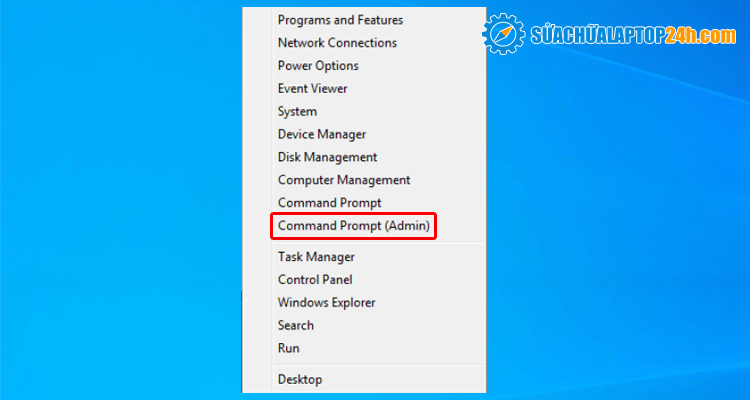
Chọn Command Prompt (Admin)
Bước 5: Cuối cùng bạn chỉ cần gõ lệnh slmgr –rearm rồi nhấn Enter.
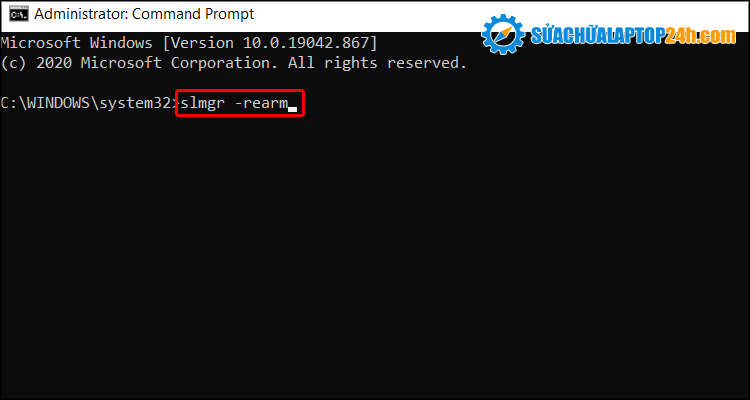
Nhập vào lệnh và nhấn Enter
Trên đây Sửa chữa Laptop 24h .com đã bật mí cho bạn “Cách sửa lỗi "Your Windows licence will expire soon" trên Windows 10. Chúc bạn thành công và có thật nhiều những trải nghiệm tuyệt vời. Đừng quên theo dõi những bài viết hữu ích từ Sửa chữa Laptop 24h .com nhé!


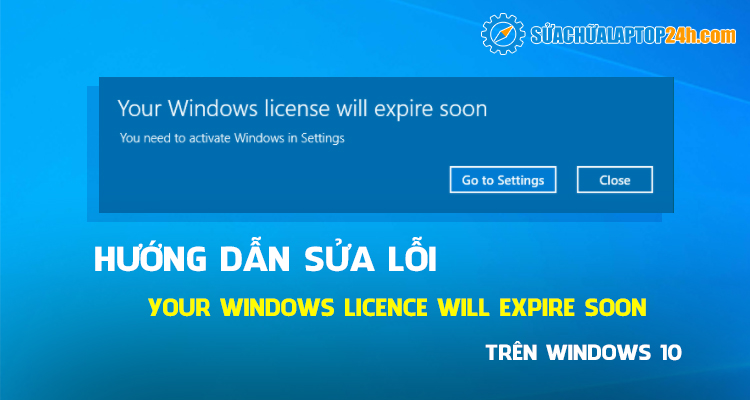
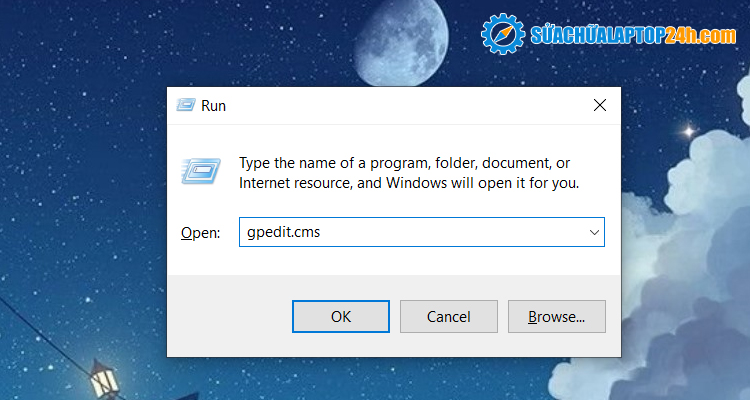
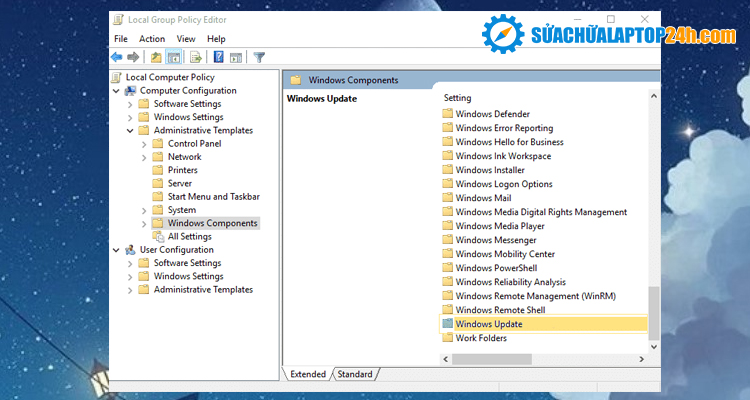
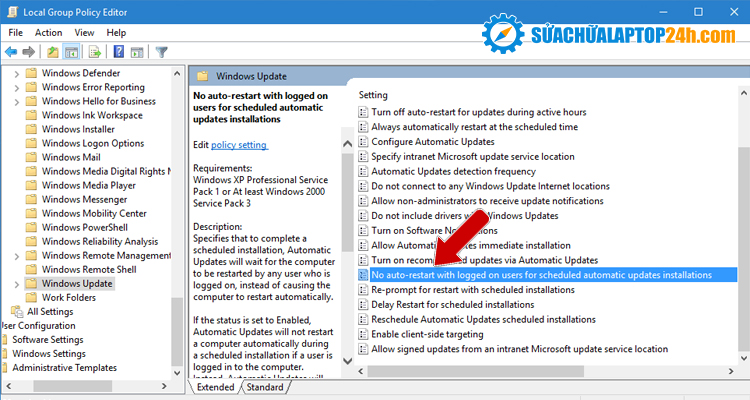
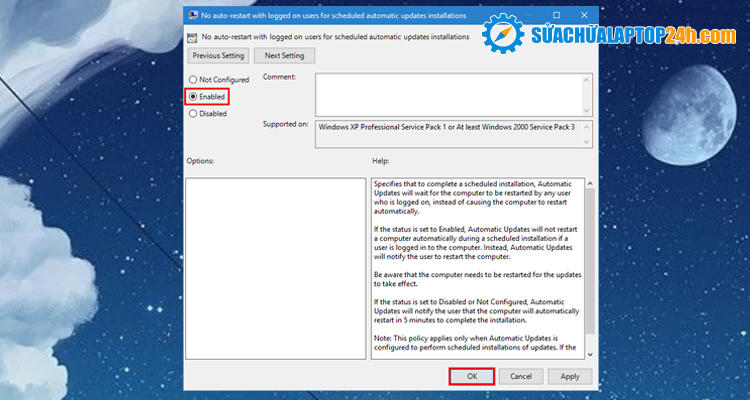
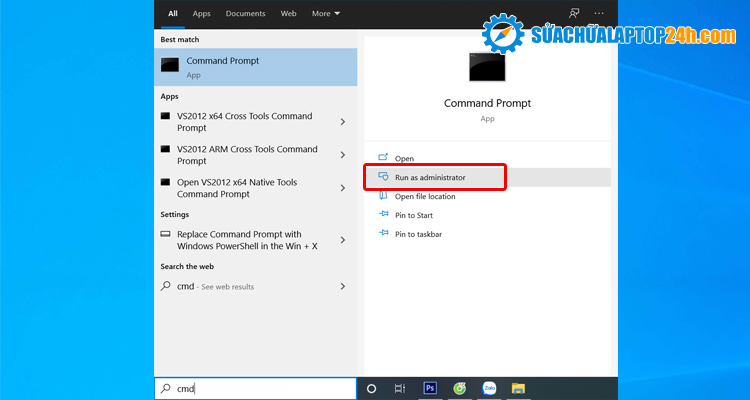
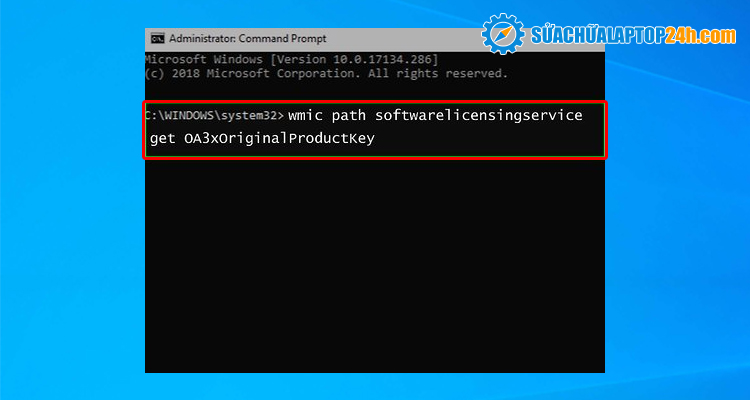
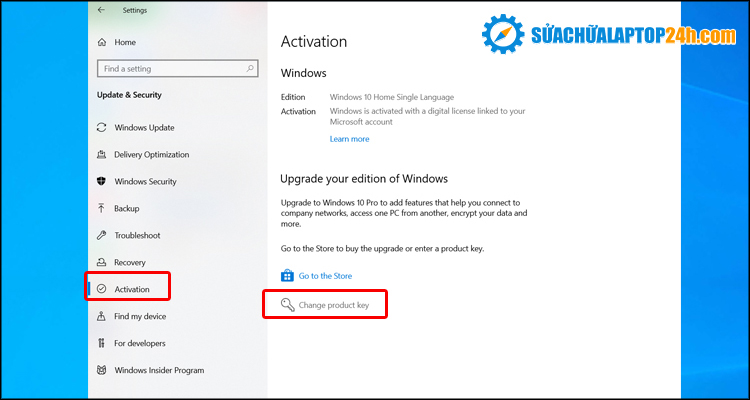
.jpg)
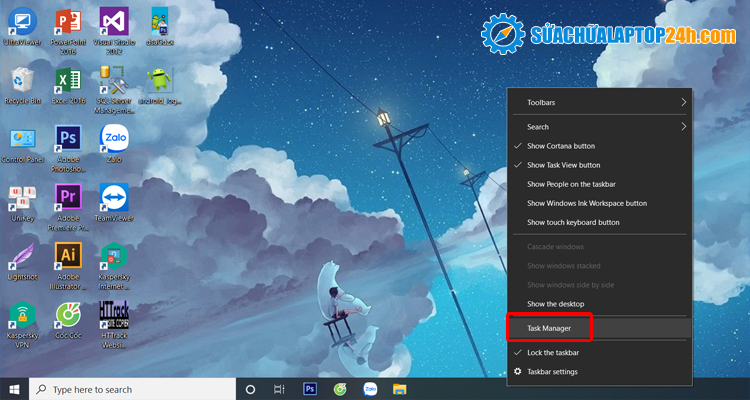
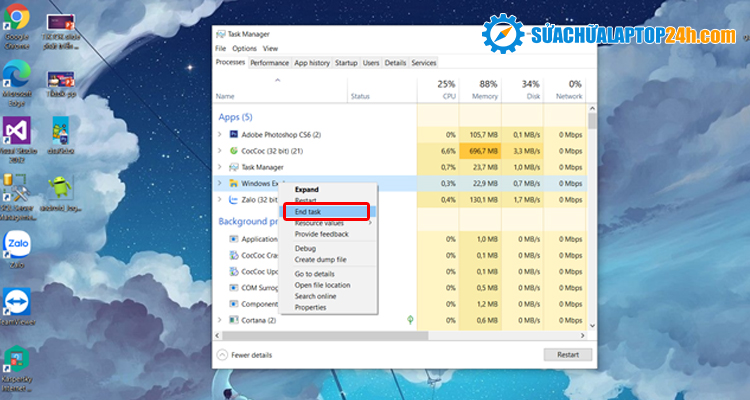
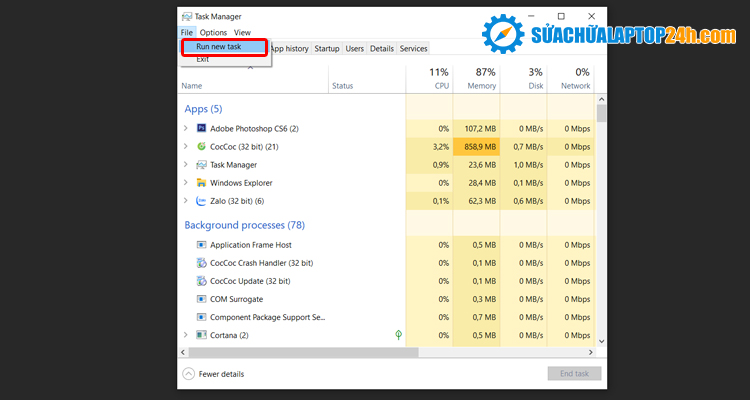
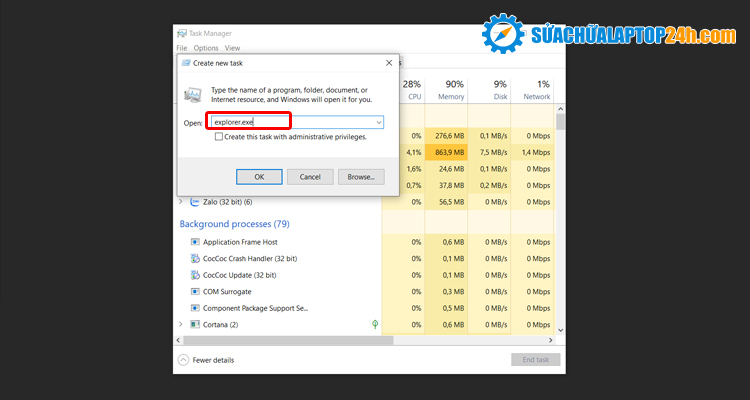
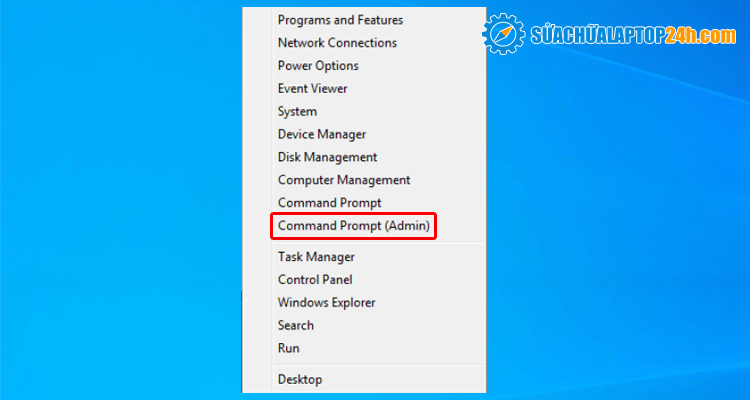
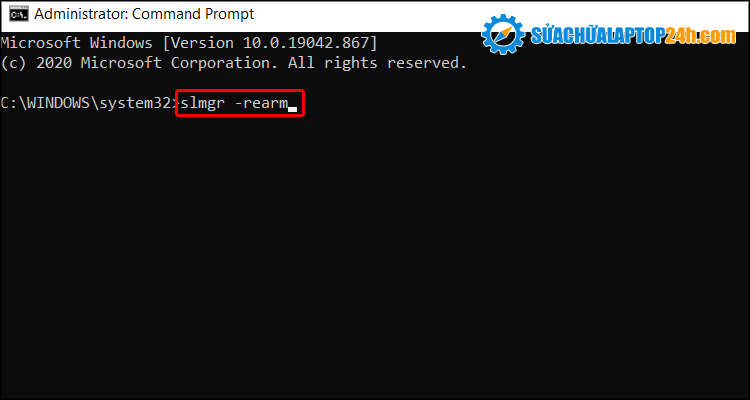









![[Tổng hợp] 50+ hình nền đen hiện đại, chất lượng cao](https://suachualaptop24h.com/images/news/2021/03/31/small/tong-hop-50-hinh-nen-den-bao-dep-va-chat-luong_1617134787.jpg)


![[Tổng hợp] 50+ hình nền capybara cute HD, 4K chất lượng cao](https://suachualaptop24h.com/images/news/2024/07/10/small/hinh-nen-capybara-cute-4k-cho-dien-thoai-may-tinh_1720594478.jpg)